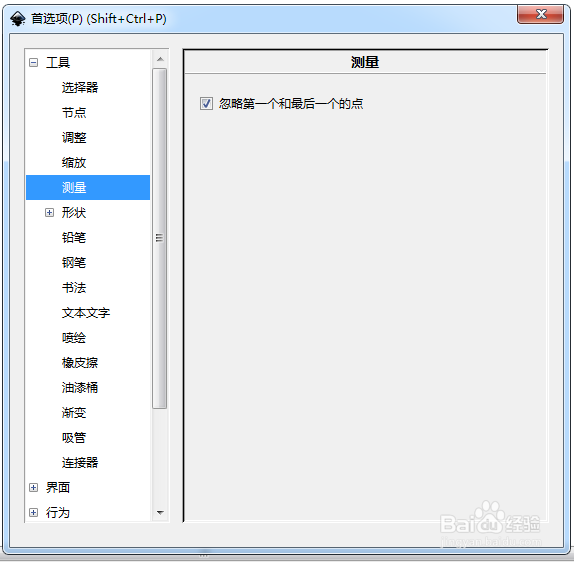1、第一步,在电脑开始处或通过快捷方式打开Inkscape工具,查看左侧工具栏,如下图所示:
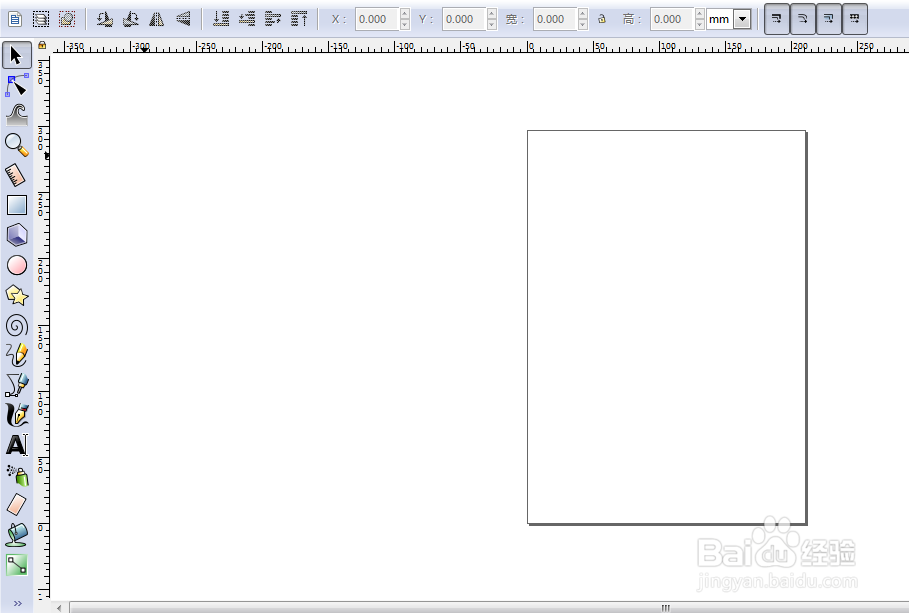
2、第二步,点击上方的编辑选择首选项,打开工具、界面、行为、输入/输出等设置界面,如下图所示:
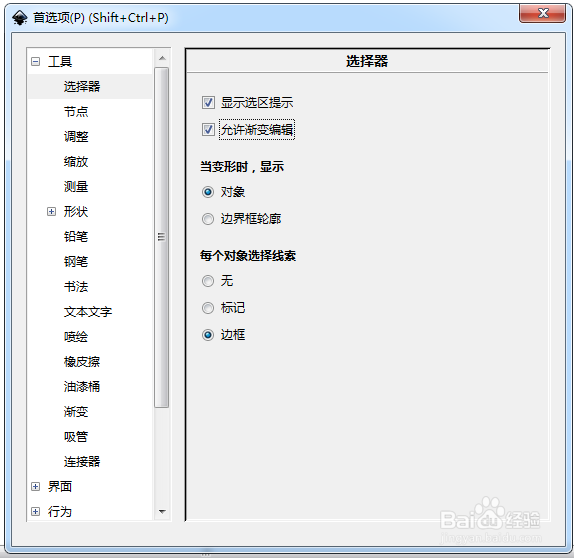
3、第三步,点开工具树形菜单选择选择器和节点,设置不同情况下的属性,如下图所示:
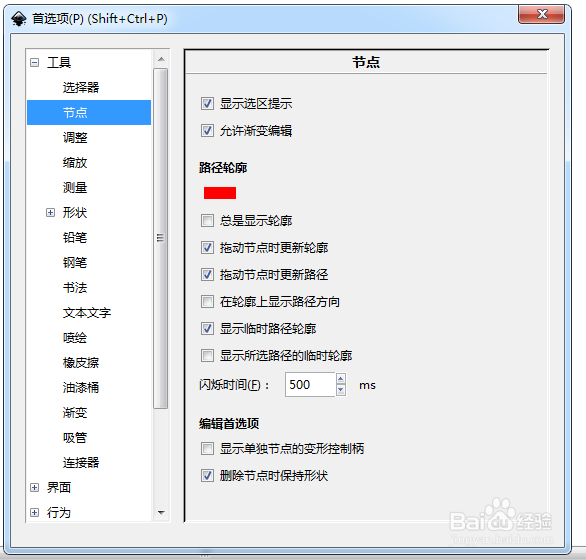
4、第四步,切换到调整子节点,设置对象绘制样式,从不同地方或方式设置区域,如下图所示:
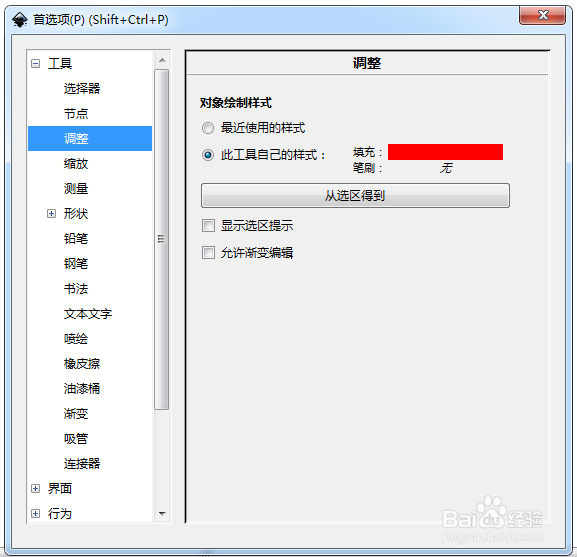
5、第五步,接着选择缩放节点,选择显示选区显示或允许渐变编辑,也可以两者都选中,如下图所示:
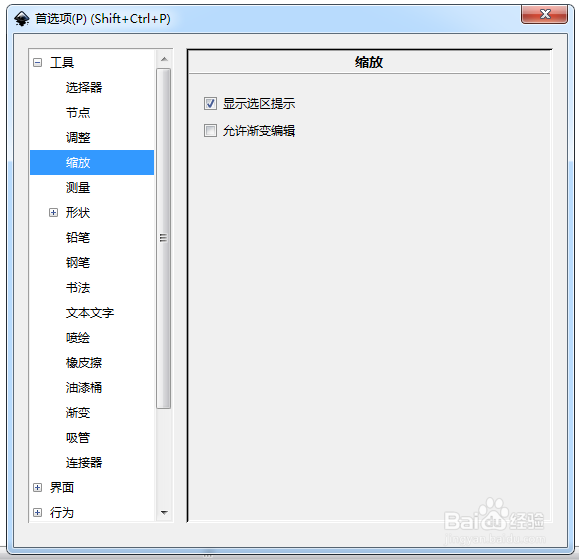
6、第六步,将节点切换到测量,可以勾选忽略第一个和最后一个的点,如下图所示: